Check-in by Wix:スタッフを追加・管理する
6分
この記事内
- スタッフを追加する
- スタッフを管理する
- よくある質問
Check-in by Wix を使用すると、スタッフがゲストの来場手続きやチケットのスキャンを行うことができます。ゲストの追加、支払いの追跡、イベントアクセス解析にアクセスできるユーザーを決定します。
まず、スタッフを追加して、サポートが必要なイベントに割り当てます。次に、スタッフに固有の QR コードまたはダイレクトリンクを提供し、アプリにアクセスしてイベントを管理できるようにします。
始める前に、Check-in by Wix アプリをダウンロードしてください。
スタッフを追加する
イベントにスタッフを追加し、各ユーザーが役割に応じた適切なアクセス権を持っていることを確認してください。
Check-in by Wix アプリ
ダッシュボード
- Check-in by Wix アプリでサイトにアクセスします。
- 下部で「スタッフを管理」をタップします。
- 「スタッフを追加」をタップします。
- スタッフの名前を入力します。
- 「イベントへのアクセス権」セクションで、スタッフがアクセスできるイベントを選択します:
- すべてのイベント:スタッフがすべてのイベントにアクセスできるようにします。
- 特定のイベント:スタッフがアクセスできるイベントを選択します。
- 「イベントを選択」ドロップダウンから、スタッフのアクセスを許可するイベントを選択します。
- 「完了」をタップします。
- 該当する「権限」横のチェックボックスを選択します:
- ゲストの来場手続き:ゲストリストの閲覧、ゲストの来場手続き、チケットのスキャンができます。
- フォームの回答を確認:フォームの質問に対するゲストの回答を確認します。
- ゲストを追加:ゲストを追加し、支払いステータスをマークします。
- アクセス解析:チケットの売上、サイト訪問数、トレンドを追跡します。
- 右上の「保存する」をタップします。
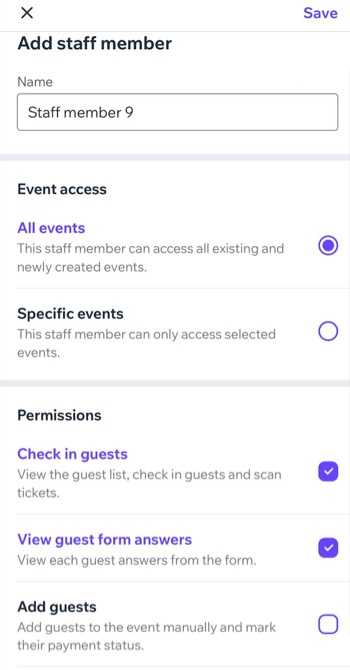
次のステップ:
スタッフに招待リンクを共有するか、該当する QR コードを使用してアプリにログインしてもらいます。


スタッフを管理する
アプリにスタッフを追加して招待すると、スタッフの詳細とイベントへのアクセスを管理することができます。
Check-in by Wix アプリ
ダッシュボード
- Check-in by Wix アプリでサイトにアクセスします。
- 「スタッフを管理」をタップします。
- 該当するスタッフ横の「その他のアクション」アイコン
 をタップします。
をタップします。 - 実行する内容を選択します:
詳細を表示する
アクセスできるイベントを変更する
アクセスを一時停止または再開する
スタッフを削除する
よくある質問
スタッフの管理に関する詳細については、以下の質問をクリックしてください。
Check-in by Wix アプリでは、スタッフはどのようなことができますか?
各イベントに追加できるスタッフの人数に制限はありますか?
スタッフにユーザー名とパスワードを付与することはできますか?
スタッフが Check-in by Wix アプリにログインする方法を教えてください。


